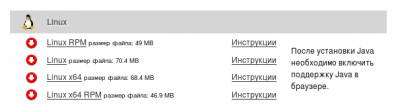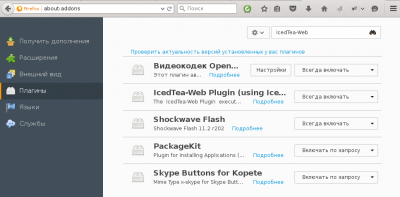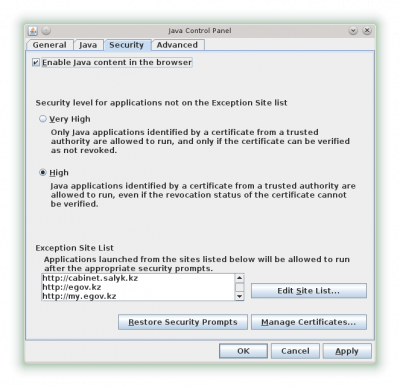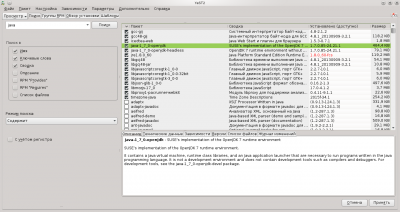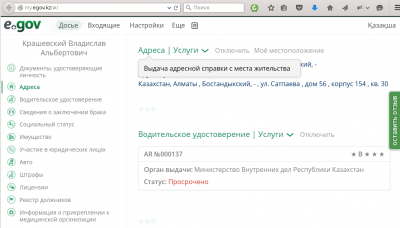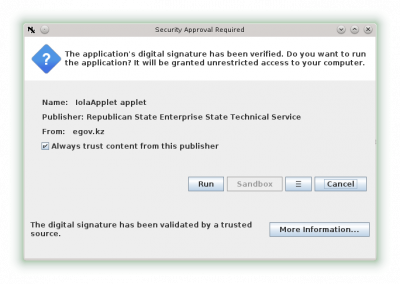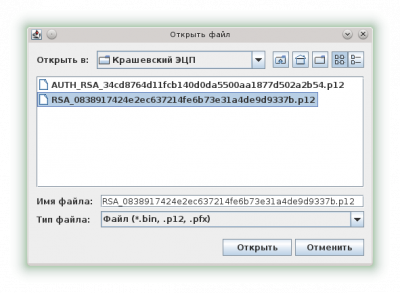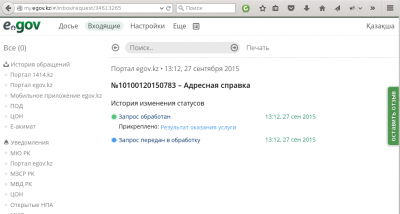Настройка браузера Firefox для работы с JAVA под ОС Linux для портала Egov.kz
Автор: Владислав Крашевский

Браузеру Firefox нужно работать с языком программирования JAVA. например для веб-сайтов электронного правительства Казахстана: http://egov.kz, http://my.egov.kz, http://cabinet.salyk.kz/.
Настройка JAVA состоит из:
-
установки JAVA (конкретно пакета JRE) в операционной системе,
-
подключения плагина JAVA для браузера,
-
установки разрешений JAVA для работы только с определёнными веб-сайтами для безопасности,
-
проверки рабтоспособности JAVA и плагина.
Замечание.
Приведённые в статье команды выполняйте в терминале операционной системы GNU/Linux как суперпользователь, для этого выполните команду в Konsole:
# su
и введите пароль.
Загрузка Java
На странице http://www.java.com/ru/download/manual.jsp по ссылке для выбранной операционной системы загрузить последнюю версию JAVA.
Картинка: По кнопке можно загрузить нужную версию JAVA
Установка JAVA
Создайте каталог, в котором будет установлен JAVA
# mkdir /opt/java/64
Перейдите в каталог, в который необходимо выполнить установку
# cd /opt/java/64
Удалите более ранние версии пакетов Java, если существовали: rpm -e <имя_пакета>
# rpm -e jre1.7.0_70
Скопируйте загруженный файл в каталог JAVA (настройка директории, в которую загружаются файлы из Интернет, делается в браузере Firefox: Правка → Настройки →
Основные → Путь для сохранения файлов)
# cp /home/username/Загрузки/jre-8u60-linux-x64.rpm /opt/java/64
Установите пакет
# rpm -ivh jre-8u60-linux-x64.rpm
Замечание.
Для обновлённого jre1.8.0_66 и плагина Firefox, если JAVA не работает после описанной установки, можно попробовать найти в Интернет статью - How to: install Java for openSUSE and Fedora.
Директории конфигурации плагина JAVA для браузера Firefox
Директория установленного JAVA: /opt/java/64
Плагин для Firefox для версии ОС 64-bit: /opt/java/64/jre1.8.0_60/lib/amd64/libnpjp2.so
Директория браузера версии 64-bit: /usr/lib64/firefox
Настройка конфигурации плагина JAVA
Может быть использован только один плагин JAVA для браузера Firefox.
Удалите плагина JAVA для браузера Firefox, если существует. Для этого просмотрите директорию для браузера версии 64-bit: /usr/lib64/firefox/plugins.
Действия, если плагина не было установлено:
Создание директории для плагинов браузера, если не существует:
# mkdir /usr/lib64/firefox/plugins
Переход в директорию плагинов:
# cd /usr/lib64/firefox/plugins
Создание символической ссылки на плагин для jre1.8.0_60:
# ln -s /usr/java/jre1.8.0_60/lib/amd64/libnpjp2.so
Использование плагина веб-браузера IcedTea-Web
Плагин IcedTea-Web позволяет выполнять апплеты написанные на JAVA. Это встроенное в браузер Дополнение.
Картинка: Установленные плагины Firefox: Инструменты → Дополнения → Плагины
Настройка JAVA
Вызовите Java Control Panel для настройки:
# /opt/java/jre1.8.0_60/bin/jcontrol
и укажите веб-сайты, которым разрешено работать с JAVA.
Картинка: Java Control Panel с веб-сайтами разрешёнными для выполнения JAVA
Проверка работоспособности JAVA
Проверка установленной версии JAVA
# java -version
java version "1.7.0_85"
Проверка установленного плагина JAVA
# javaws -version
icedtea-web 1.5.3 (suse-0.7.1-x86_64)
или онлайн-страница тестирования JAVA: http://www.java.com/ru/download/installed.jsp?detect=jre
Картинка: Установленные версии JRE и JAVA в операционной системе openSUSE
Перезапуск браузера
В открытом Firefox нажмите: <Shift> + <F2> на клавиатуре. Внизу экрана браузера появится строка командного управления браузера. Введите:
restart
Нажмите: <Enter>
Кнопка перезапуска Firefox
Можно подключить кнопку перезапуска браузера Firefox со страницы: https://addons.mozilla.org/en-US/firefox/addon/restart-button/, после установки кнопка находится: Меню Firefox → Изменить → Дополнительные инструменты и функции. От сюда кнопку можно перетащить на панель управления.
Картинка: Панель управления Firefox с кнопкой перезапуска
Работа с веб-сайтом электронного правительства Egov.kz
Картинка: Пример запроса адресной справке в личном кабинете на веб-сайте http://my.egov.kz/#
Картинка: Окно разрешения выполнения апплета JAVA
Картинка: Окно подписания запроса адресной справки личным сертификатом, ранее полученным в Центре Обслуживания Населения (ЦОН)
Картинка: Получение результат обращения за справкой к электронному правительству РК в личном кабинете
When you subscribe to the blog, we will send you an e-mail when there are new updates on the site so you wouldn't miss them.